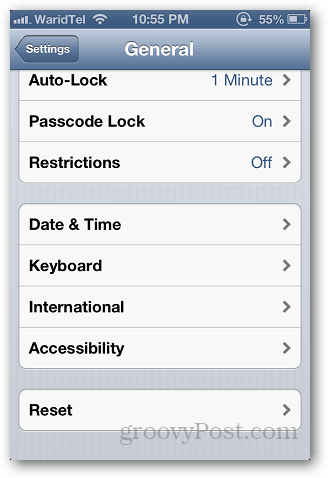Ultima actualización en

Live Text le permite copiar texto y números de imágenes en su iPhone y usarlos en otro lugar. Aquí tienes todo lo que necesitas saber.
Una de las funciones más nuevas que llegan a los dispositivos móviles de Apple es Texto en vivo. Le permite copiar texto dentro de las fotos más fácilmente, traducir el idioma, hacer una llamada y más.
La herramienta, disponible en iOS 15 en iPhone y iPadOS 15 en iPad, también incluye una función llamada Visual Look Up. Esta herramienta facilita la identificación de los objetos que se encuentran dentro de las fotos. A continuación, se muestran ambas funciones y cómo funcionan.
¿Qué es Live Text en iPhone?
Texto en vivo es una herramienta nueva e increíble con varias características nuevas incluidas. Actuando como una función de OCR incorporada para su iPhone, le permite escanear y copiar texto dentro de sus fotos. Luego, puede usar el texto o los números que copia para hacer llamadas, enviar correos electrónicos, traducir texto y más.
Live Text funciona con imágenes existentes en las aplicaciones Fotos o Safari y la aplicación Cámara en tiempo real. Para comenzar, simplemente toque el ícono indicador.
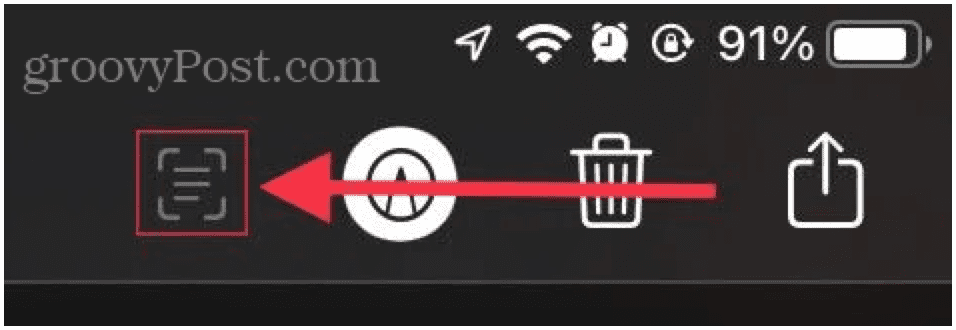
Cómo activar el texto en vivo
No es necesario que active o desactive el Live Text. Sin embargo, debe activarlo para usarlo con diferentes idiomas.
Para activar Live Text en su iPhone:
- Toque en el Aplicación de configuración en tu iPhone.
- Seleccione General.
- Seleccione Idioma y región.
- Alternar el Texto en vivo deslizador para activarlo.
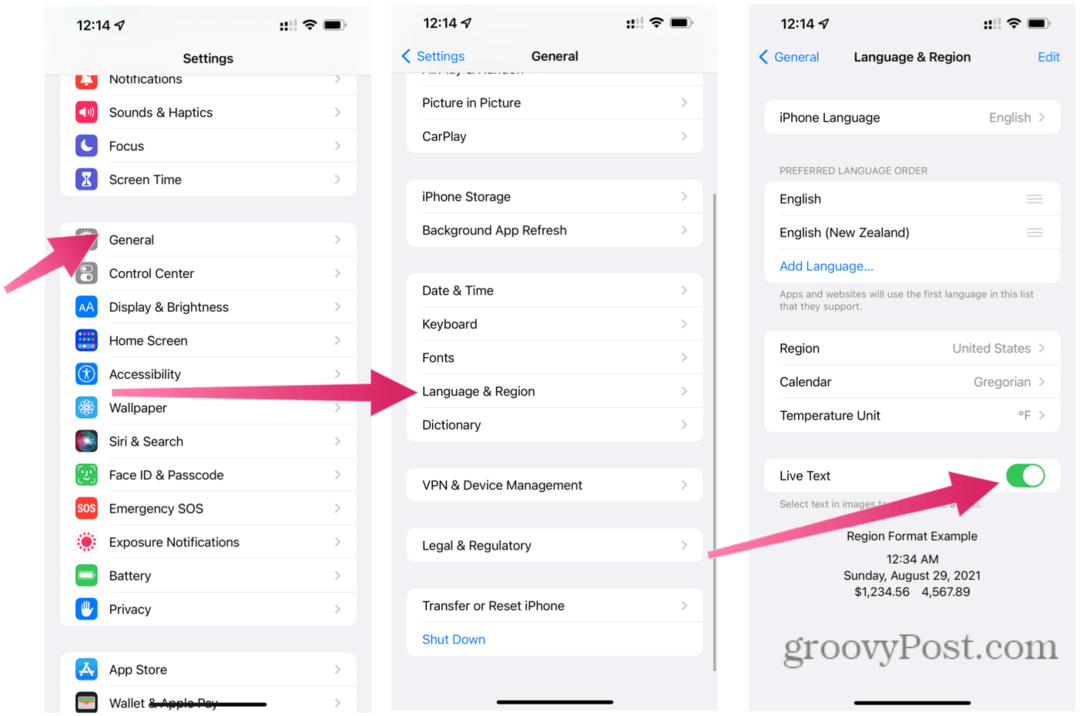
Uso de Live Text en iPhone
Hay varias funciones útiles dentro de la herramienta Live Text para que las utilice. Estos incluyen la capacidad de copiar texto, hacer llamadas, enviar correos electrónicos, buscar en línea o en un diccionario local, y más.
Para comenzar a utilizar Live Text, siga estos pasos.
Cómo copiar texto dentro de una imagen
Puede usar la herramienta Texto en vivo para copiar el texto que encuentre en una imagen en la aplicación Safari o Fotos. A continuación, puede utilizar el texto en otro lugar.
Para copiar texto dentro de una imagen usando Live Text:
- Selecciona la imagen.
- presione el icono indicador.
- Con el dedo, mantenga presionada la palabra o número visible en la imagen.
- Mueva el selector para cubrir toda la palabra o el número. Alternativamente, presione Seleccionar todo.
- prensa Dupdo para copiarlo a su portapapeles.
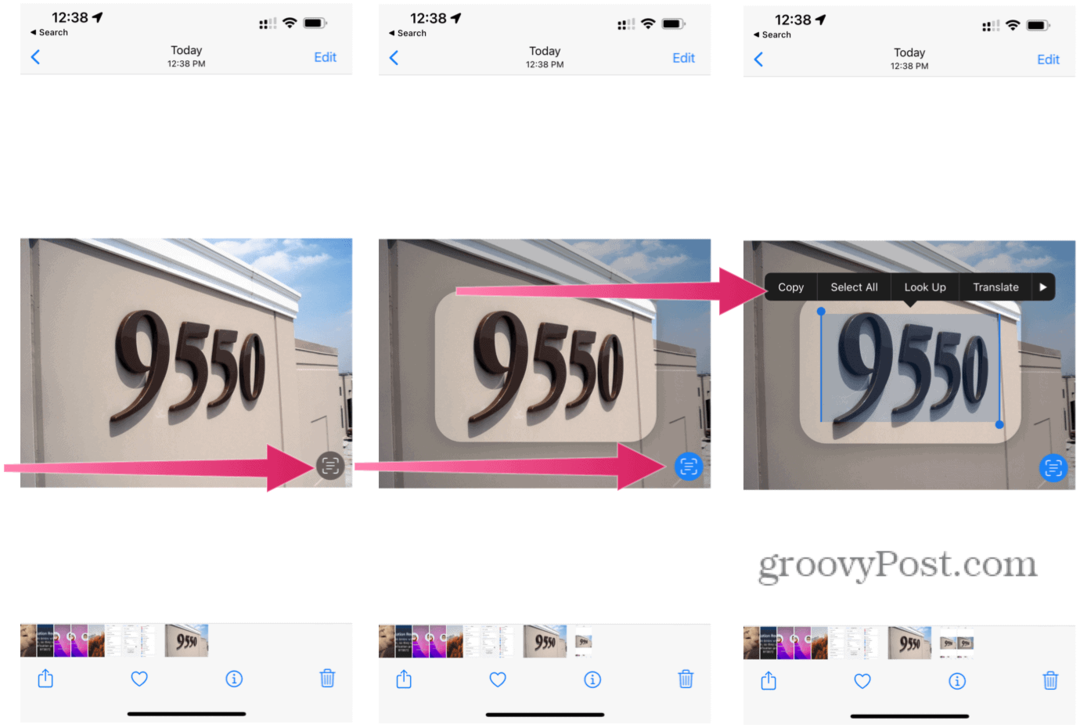
Cómo hacer una llamada o enviar un correo electrónico
Cuando vea un número de teléfono o una dirección de correo electrónico en una foto o imagen, puede hacer clic en ellos para realizar una llamada o enviar un mensaje, respectivamente.
Para hacer una llamada o enviar un correo electrónico usando Live Text:
- Elegir el imagen en la aplicación Fotos en línea que contiene el texto.
- Haga clic en el icono indicador.
- Toque en el número de teléfono o dirección de correo electrónico.
- Para llamadas telefónicas, toque Llamar; para correo electrónico, elija Enviar mensaje. Dependiendo del enlace, es posible que también veas texto para Realizar una llamada FaceTime o Agregar a contactos.
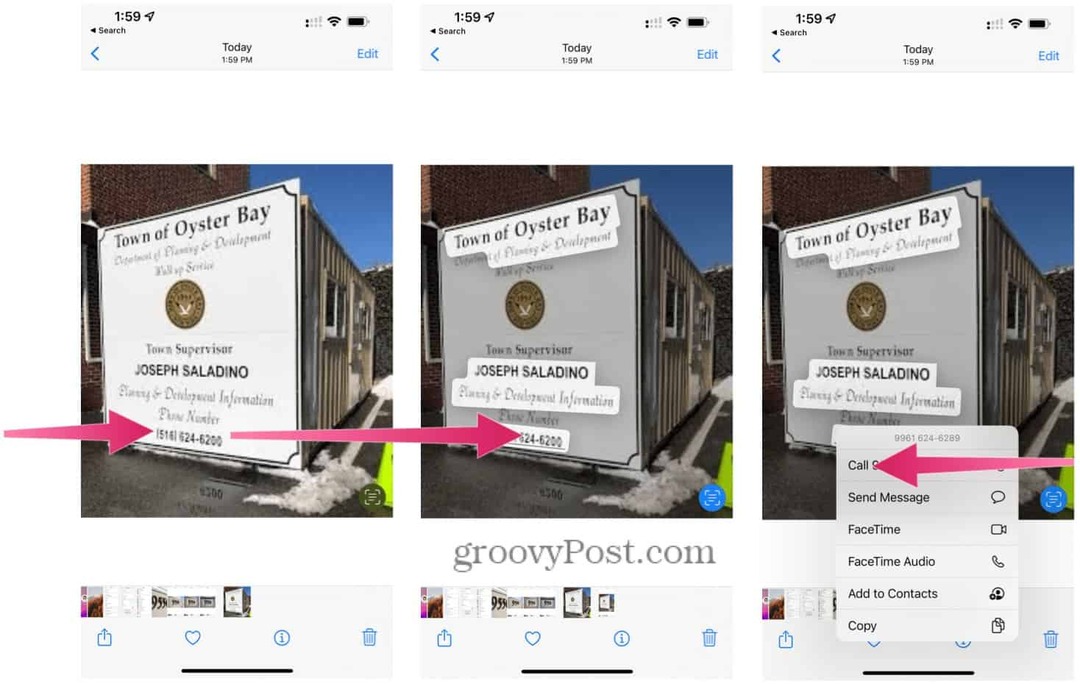
Cómo traducir texto usando texto en vivo
Con la herramienta de traducción en Live Text, puede traducir texto en fotos y otras imágenes y traducirlo a otros idiomas. Estos incluyen idiomas europeos como francés e italiano, así como otros idiomas globales como el chino.
Para traducir texto usando Live Text:
- Elegir el imagen en la aplicación Fotos en línea que contiene el texto.
- Haga clic en el icono indicador.
- Mantenga pulsado el palabra y mueva los puntos de agarre según sea necesario para ajustar su selección.
- Escoger Traducir.
- Grifo Continuar, si es necesario, elija el idioma para traducir el texto. O seleccione Cambiar idioma.
Nota: Es posible que primero tenga que descargar el (los) idioma (s) para traducir. Siga las instrucciones adicionales en pantalla para hacer esto.
Cómo buscar en un diccionario o en línea
También puede utilizar Live Text para obtener más información sobre un tema. Si su imagen contiene texto sobre un tema, puede usarlo para realizar una búsqueda en línea. Si es una sola palabra, tu iPhone buscará en su lugar el diccionario local.
Para buscar en línea usando Live Text:
- Abra la aplicación Fotos y seleccione la imagen que contiene el texto que desea buscar en línea.
- En la aplicación, presione el icono indicador.
- Seleccione la palabra o el número en su imagen, usando los puntos de agarre en ambos extremos para seleccionarlo por completo.
- Toque en el Buscar opción para buscarlo en línea.
Si seleccionó una palabra con Buscar, aparecerá un diccionario. De lo contrario, verá una lista de sitios web sugeridos y otros recursos para el tema.
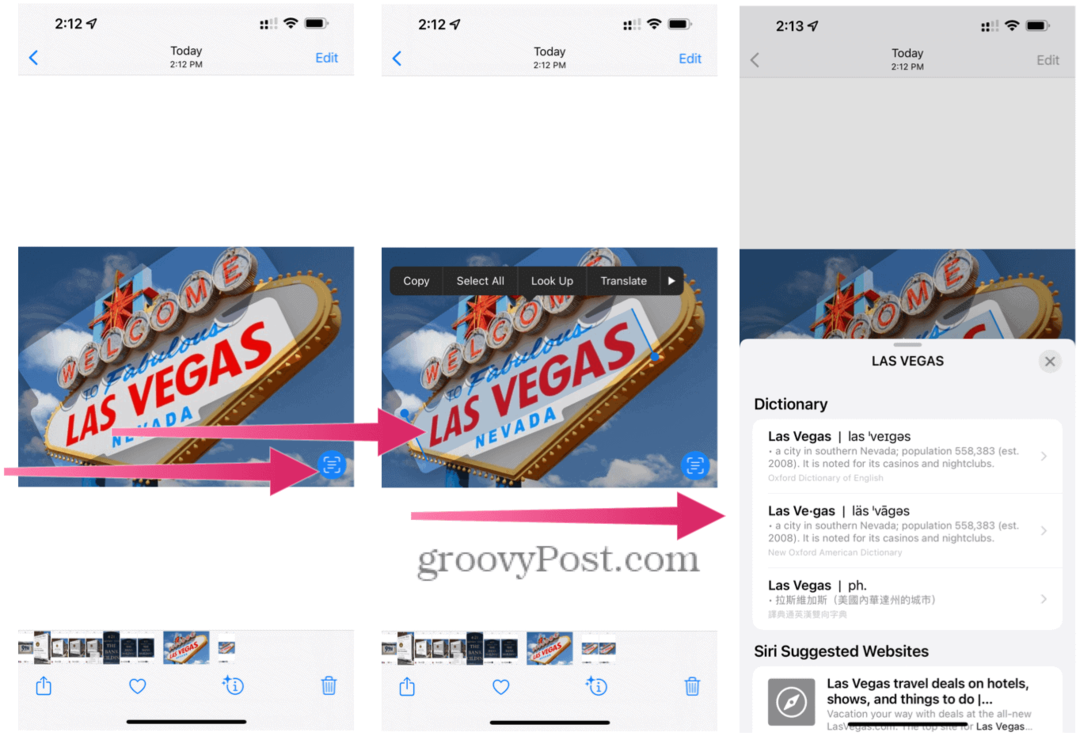
Cómo utilizar la búsqueda visual con texto en vivo
Por último, puede obtener más información sobre los elementos de una foto utilizando el Búsqueda visual herramienta. Estos pueden incluir puntos de referencia, plantas, mascotas u otros objetos en su foto.
Para utilizar la función de búsqueda visual en Live Text:
- Abre tu Foto en la aplicación Fotos.
- Toque en el Botón Visual Up.
- Selecciona el icono que aparece en o debajo de la foto. Los iconos de ejemplo son patas para mascotas y animales y un icono de hoja para plantas y flores.
Si no hay un botón de búsqueda visual, no hay objetos identificables en la foto o imagen.
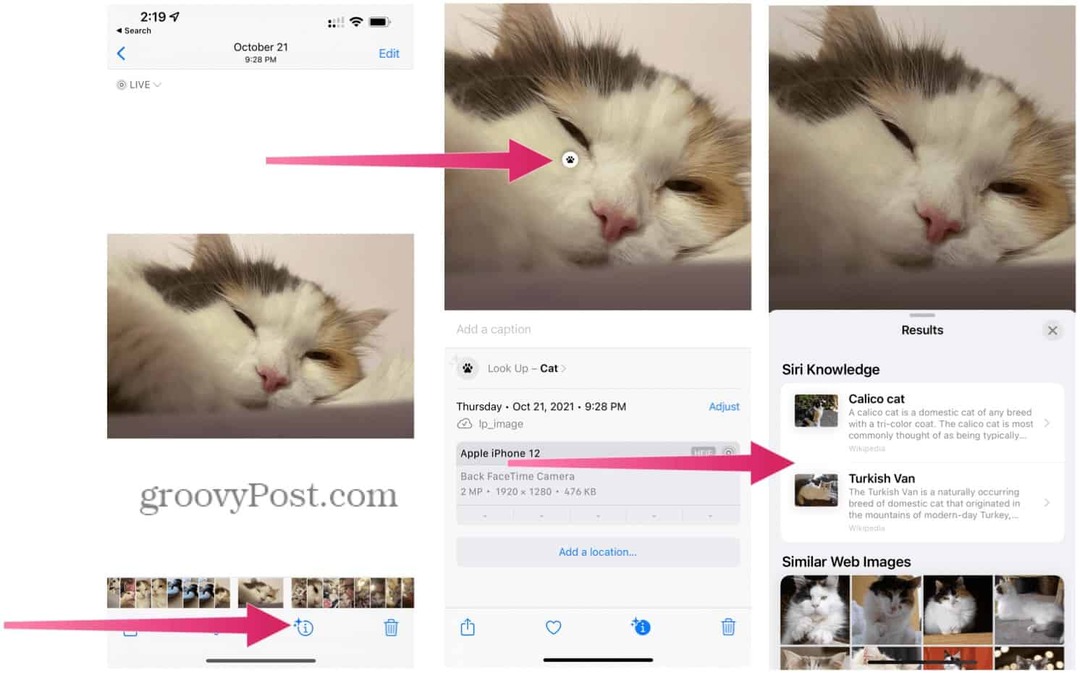
Uso de texto en vivo en otras plataformas
Puede usar Live Text en dispositivos iPhone y iPad, pero la función también está disponible en Mac con Monterey y versiones posteriores.
Con Live Text, puede cortar y pegar caracteres en una foto o imagen o para hacer una llamada telefónica. También puede utilizar una herramienta de traducción incorporada y obtener más información sobre un lugar, edificio u otro objeto. Con Visual Look Up, puede aprender más sobre animales, lugares y mucho más. Ambas herramientas son valiosas adiciones para iPhone, iPad y Mac.
Apple ha aportado mucho a la mesa en 2021 con iOS 15, y hay muchas novedades, características ocultas de iOS 15 puedes probar. Si le preocupa que lo rastreen en línea, es posible que desee obtener información cómo detener el seguimiento de anuncios en su iPhone.
Cómo encontrar la clave de producto de Windows 11
Si necesita transferir su clave de producto de Windows 11 o simplemente la necesita para realizar una instalación limpia del sistema operativo, ...
Cómo borrar la caché, las cookies y el historial de navegación de Google Chrome
Chrome hace un excelente trabajo al almacenar su historial de navegación, caché y cookies para optimizar el rendimiento de su navegador en línea. El suyo es cómo ...
Coincidencia de precios en la tienda: cómo obtener precios en línea mientras compra en la tienda
Comprar en la tienda no significa que deba pagar precios más altos. Gracias a las garantías de igualación de precios, puede obtener descuentos en línea mientras compra en ...
Cómo regalar una suscripción a Disney Plus con una tarjeta de regalo digital
Si ha estado disfrutando de Disney Plus y desea compartirlo con otros, aquí le mostramos cómo comprar una suscripción de regalo de Disney + por ...